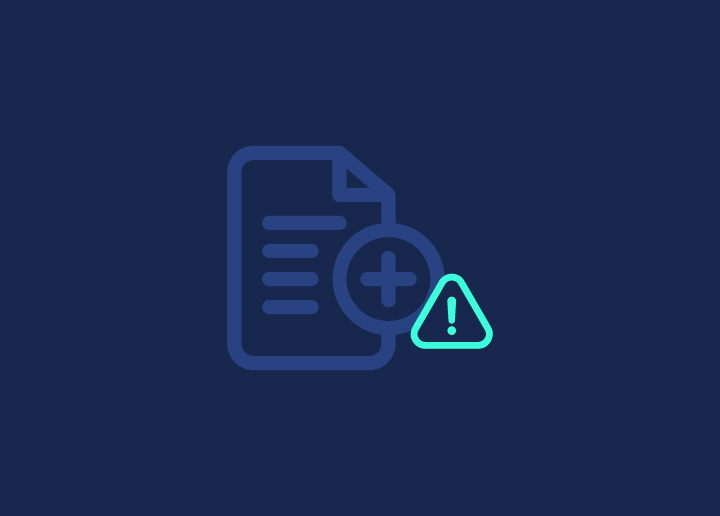WordPress, gevierd als een van de meest gebruiksvriendelijke platforms, biedt de vrijheid om websites te maken zoals wij die voor ogen hebben. Het menu staat centraal in de navigatie van een gebruiker op een website en leidt hem van de ene pagina naar de andere. Maar zoals bij elk robuust platform zijn er af en toe haperingen. Een van die haperingen waar gebruikers soms tegenaan lopen is de onmogelijkheid om pagina's toe te voegen aan hun WordPress menu.
In dit artikel behandelen we de redenen achter de foutmelding "WordPress kan pagina niet aan menu toevoegen" en reiken we je oplossingen aan om je website weer op de rails te krijgen.
Zie ook: Fix "Er is een fout opgetreden bij het uploaden ..." In WordPress
Inhoud
SchakelHet belang van een WordPress Menu
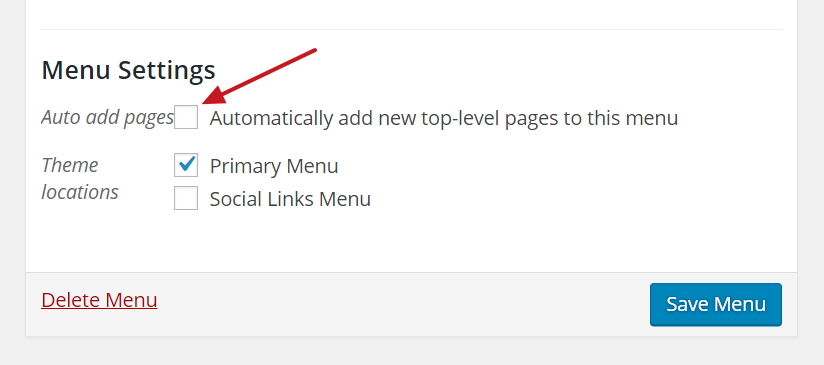
In de enorme wereld van websites kun je WordPress zien als een populaire stad en het hoofdmenu als de wegwijzer voor bezoekers. Zonder deze kaart kan de stad overweldigend en verwarrend zijn. Het menu is meer dan alleen een lijst; het is een fundamenteel hulpmiddel dat zorgt voor een soepele en gebruiksvriendelijke reis voor elke bezoeker. Dit is waarom het WordPress menu zo cruciaal is:
1. Geleide navigatie
Net als wegwijzers op een weg, leidt het menu bezoekers. Het wijst hen naar de essentiële menuschermen en gebieden, zodat ze vinden wat ze zoeken zonder te verdwalen tussen de enorme inhoud.
2. Eerste indrukken
Het menu is vaak een van de eerste dingen die een bezoeker ziet. Een goed georganiseerd menu geeft een positieve eerste indruk en duidt op een gestructureerde en gebruikersgerichte website.
Know: Fix WordPress "Publiceren mislukt. Het antwoord is geen geldig JSON-antwoord." Uitgeven
3. Toegankelijkheid
Een duidelijk en gestructureerd navigatiemenu is van het grootste belang voor mensen die afhankelijk zijn van schermlezers of andere ondersteunende technologieën. Het zorgt ervoor dat iedereen gemakkelijk door de site kan navigeren, ongeacht hun capaciteiten.
4. Verlaagd bouncepercentage
Een duidelijk of eenvoudig menu kan bezoekers afschrikken, waardoor ze de nieuwe pagina snel verlaten of van de site 'bouncen'. Een gestroomlijnd menu kan dit bouncepercentage verlagen, zodat bezoekers meer tijd besteden aan het verkennen van de site.
Lees: De 500 interne serverfout in WordPress oplossen
5. Belangrijke inhoud markeren
Via het menu kunnen website-eigenaren kritieke secties of aanbiedingen prioriteren en markeren, waardoor verkeer naar essentiële delen van hun site wordt geleid.
6. SEO voordelen
Zoekmachines waarderen een goed gestructureerde website. Een overzichtelijk menu helpt bij een betere indexering, wat leidt tot betere posities in de zoekresultaten.
7. Mobiele ervaring
Nu steeds meer gebruikers websites bezoeken via mobiele apparaten, zorgt een responsief menu ervoor dat de startpagina van de site gemakkelijk navigeerbaar is, ongeacht de schermgrootte.
Gerelateerd: Fout 'Koppelingen hebben geen herkenbare naam' oplossen
Laten we het probleem zoeken
- Verborgen pagina's: Soms houden we bepaalde ruimtes privé; in WordPress kunnen pagina's worden ingesteld op 'Privé'. Als een pagina privé is, verschijnt deze niet in je lijst om toe te voegen aan het menu.
- Te veel artikelen: Stel je voor dat je te veel kamers hebt en niet genoeg uithangborden. Sommige website-instellingen beperken het aantal items dat u aan uw menu kunt toevoegen.
- Technische storingen: Soms kunnen de tools die we gebruiken (zoals WordPress-thema's of andere plugins) kleine problemen hebben waardoor ons menu niet correct werkt.
Stappen om "WordPress kan pagina niet toevoegen aan menu" op te lossen
Zo nu en dan kan WordPress je verrassen met een kleine hik. Een van die haperingen is wanneer je een bepaalde pagina niet kunt toevoegen aan je menu. Hoewel het in eerste instantie misschien een beetje verwarrend lijkt, ligt er vaak een eenvoudige oplossing op de loer. Hier is een stap-voor-stap handleiding om je te helpen dit probleem op te lossen:
1. Controleer de paginastatus
- Hoe: Soms staat de pagina die je in het menu wilt weergeven in de conceptmodus.
- Oplossing: Navigeer naar de pagina-editor in je WordPress dashboard. Als de pagina niet gepubliceerd is, zie je een knop "Publiceren". Klik erop. Zodra de pagina live is, zou deze beschikbaar moeten zijn om toe te voegen aan je menu.
Lees: Hoe je meerdere omleidingen naar pagina's kunt vermijden
2. De pagina verwijderen en opnieuw toevoegen aan het menu
- Hoe: Een pagina kan al in het menu staan, waardoor je deze niet opnieuw kunt toevoegen.
- Oplossing: Ga naar de menu-editor, zoek de pagina in kwestie en klik op de knop "Verwijderen". Als je dat gedaan hebt, kun je de pagina weer op de gewenste plek zetten.
3. Thema's wisselen
- Hoe: Je huidige thema kan de boosdoener zijn, vooral als het geen aangepaste menu's ondersteunt.
- Oplossing: Ga naar het tabblad "Uiterlijk" op je WordPress dashboard en selecteer "Thema's". Hier kun je een ander thema verkennen en activeren dat de functie voor aangepaste menu's ondersteunt.
Lezen: Hoe je eenvoudig 404-pagina's kunt opsporen en omleiden in WordPress
4. Plugin Storing
- Hoe: Soms kunnen specifieke plugins de menufuncties verstoren.
- Oplossing: Ga naar het gedeelte "Plugins" op je dashboard. Deactiveer alle plugins tijdelijk door ze te selecteren en op "Deactiveren" te klikken. Probeer daarna je pagina toe te voegen aan het menu. Als dat lukt, kun je je plugins één voor één weer activeren. Dit stapsgewijze proces zal je helpen om eventuele problematische plugins op te sporen.
5. Uw cache wissen
- Hoe: Caches slaan tijdelijke gegevens op om taken te versnellen. Een verouderde cache kan soms tot haperingen leiden.
- Oplossing: Ga naar de instellingen van je browser en zoek de optie om je cache te wissen. Zodra dit is verwijderd, ga je terug naar WordPress en probeer je de pagina opnieuw toe te voegen aan het menu.
Gerelateerd: Hoe WordPress URL omleiden met & zonder plugin
Hoe stel je WordPress menu's efficiënt in?
Hulp nodig bij een stap? Hier zijn de onderstaande stappen om de WordPress menu's efficiënt in te stellen!
1. Plan uw navigatie
Voordat je begint met het instellen van menu's, moet je een eenvoudige sitemap of een overzicht maken van hoe je de navigatie op je website wilt laten verlopen. Denk na over de essentiële pagina's en hoe deze gestructureerd moeten worden. Deze stap zorgt ervoor dat je een duidelijk stappenplan hebt voordat je aan de instellingen gaat sleutelen om menu's toe te voegen.
2. Ga naar de menu-instellingen
- Log in op je WordPress dashboard.
- Ga naar het tabblad 'Uiterlijk' op de linkerzijbalk en klik op 'Menu's'.
Lees: De 500 interne serverfout in WordPress oplossen
3. Maak uw menu
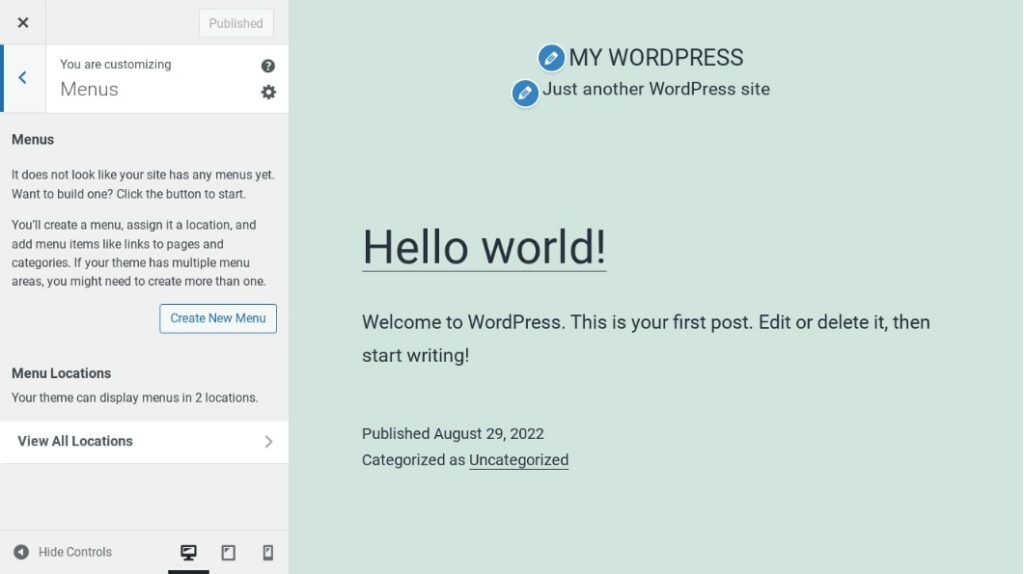
- Klik op de knop 'Maak een nieuw menu'.
- Geef je menu een naam (bijvoorbeeld 'Hoofdnavigatie').
- Afhankelijk van je thema heb je verschillende weergavelocaties zoals 'Primary Menu' of 'Footer Menu'. Kies waar je dit menu wilt weergeven.
4. Pagina's, berichten en categorieën toevoegen aan je menu
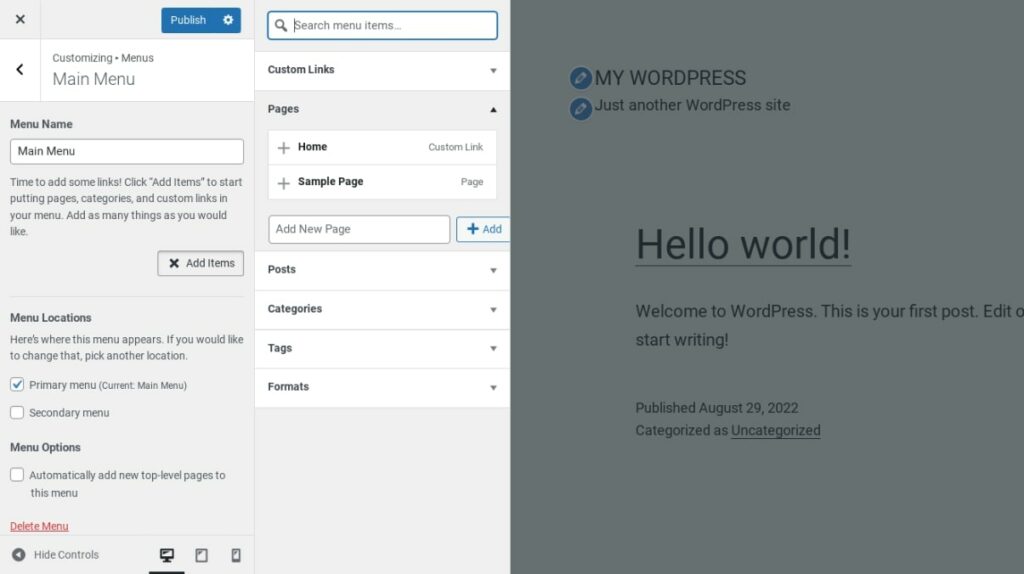
- Aan de linkerkant zie je opties om pagina's, berichten, aangepaste links en categorieën toe te voegen.
- Vink de vakjes aan van de pagina's of berichten die je wilt toevoegen.
- Klik op 'Toevoegen aan menu'.
Weten: Hoe de WordPress uploadlimiet herstellen?
5. De menu-items organiseren
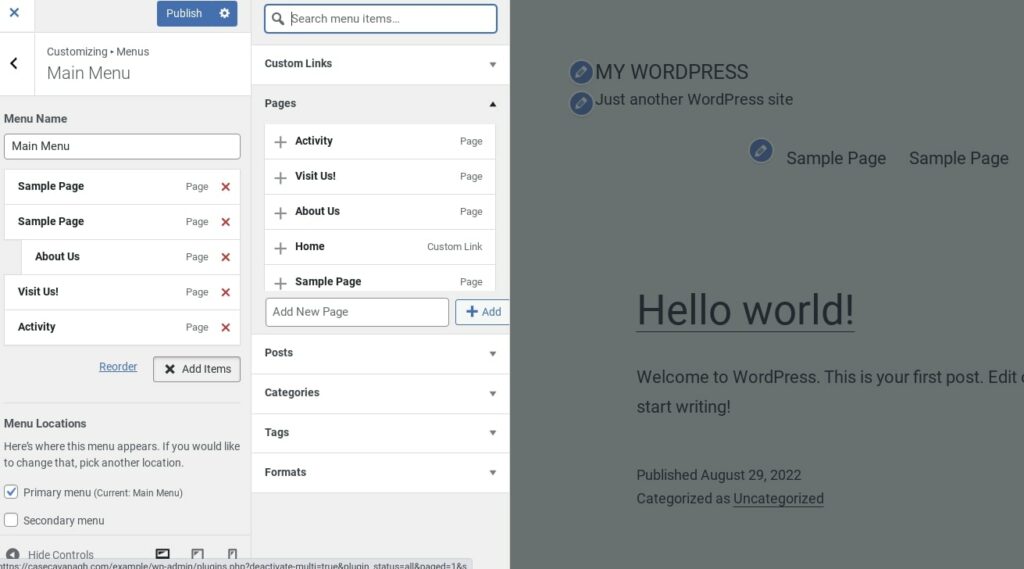
- Je ziet de items die je hebt toegevoegd in de menustructuur.
- Sleep ze om de volgorde te wijzigen.
- Om een submenu te maken, sleep je een item iets naar rechts onder een ander ding.
6. Opslaan en bekijken
- Als je tevreden bent met de structuur, klik je op 'Menu opslaan'.
- Bezoek je website om de wijzigingen te bekijken en te controleren of het menu verschijnt zoals verwacht.
Leren: Hoe Media Query oplossen die niet werkt in WordPress?
Conclusie
In de wereld van WordPress kunnen dingen lastig zijn. Een van die hindernissen is het niet kunnen toevoegen van een pagina aan een menu. Maar zoals we hebben gezien, is dit een hindernis die vaak eenvoudig te overwinnen is met probleemoplossing.
Menu's zijn als het ware de inhoudsopgave van uw website. Ze helpen bezoekers te vinden wat ze zoeken en maken navigeren op uw site een fluitje van een cent. Het is dus de moeite waard om uit te zoeken wanneer er iets mis gaat met deze menu's.
De oplossingen die we hebben besproken zijn eenvoudig en praktisch. Of het nu gaat om het controleren van paginastatussen, het veranderen van thema, het toevoegen van een menu of het beheren van plugins, er is altijd een manier om alles weer op de rails te krijgen. Onthoud dat elke website uitdagingen heeft, maar met een rustige aanpak en wat knowhow zal uw site in een mum van tijd weer soepel draaien. Veel plezier met het bouwen van uw website!
Hulp nodig bij de installatie?/h3>
Je kunt altijd contact met ons opnemen voor snelle en vriendelijke hulp!